住所ロケーターを作成するときには、代替名と地名のエイリアスを使用するオプションが用意されています。地名エイリアスでは、有名な場所の名前 (美術館、病院、ランドマークの名前など) を住所に関連付けることができます。住所をジオコーディングする場合は、最初に地名エイリアス テーブルが調べられます。地名が見つかったら、地名エイリアス テーブルにある住所がジオコーディングされます。同様に、参照データ内の道路や都市などのフィーチャに対して、代替名を定義できます。住所をジオコーディングするときには、道路や都市に複数の名前がある場合の候補を見つけるために、代替名テーブルも検索されます。
データの取得
このチュートリアルのデータは、arcgis.com からダウンロードできます。
- arcgis.com のジオコーディング チュートリアル データのアイテム説明 Web ページに移動します。
- [開く] > [ダウンロード] の順にクリックして、ファイルをローカルに保存します。
- ダウンロードしたファイルを展開します。
代替名と地名エイリアスを使用する住所ロケーターの作成
このタスクでは、代替道路名と地名エイリアスを使用する新しい住所ロケーターを作成します。次に、この住所ロケーターを ArcMap で使用して、住所を検索します。
- ArcCatalog で、Atlanta ジオデータベースが格納されている Geocoding フォルダーに移動します。
- Geocoding フォルダー内の [コンテンツ] タブの空き領域を右クリックして、[新規作成] > [住所ロケーター] の順にクリックします。
[住所ロケーターの作成 (Create Address Locator)] ダイアログ ボックスが表示されます。
- [住所ロケーターの作成 (Create Address Locator)] ダイアログ ボックスで、[住所ロケーターのスタイル] テキスト ボックスの横にある [参照] ボタン
 をクリックします。
をクリックします。![[住所ロケーターの作成 (Create Address Locator)] ダイアログ ボックス [住所ロケーターの作成 (Create Address Locator)] ダイアログ ボックス](GUID-DF87C2F2-CCB3-4CEA-8F7E-8DE2C1A6E0B9-web.png)
[住所ロケーター スタイルの選択] ダイアログ ボックスが表示されます。
- [US Address - Dual Ranges] アドレス スタイルを選択します。
![[住所ロケーターのスタイルの選択] ダイアログ ボックス [住所ロケーターのスタイルの選択] ダイアログ ボックス](GUID-1A930715-B05C-4F08-AFDE-075AF01EF83B-web.png)
- [OK] をクリックします。
- [参照データ] テキスト ボックスの横にある [参照] ボタン
 をクリックして、[参照データ] ダイアログ ボックスを開きます。
をクリックして、[参照データ] ダイアログ ボックスを開きます。
- Atlanta ファイル ジオデータベースに移動し、道路フィーチャクラスを選択して [追加] をクリックします。
- [住所ロケーターの作成 (Create Address Locator)] ダイアログ ボックスで、[役割] 列の見出しの下の矢印をクリックして、[Primary Table] を選択します。
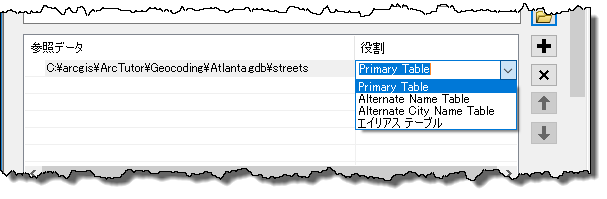
- ステップ 6 と 7 を繰り返しますが、今回は Atlanta ジオデータベース内の altname テーブルを参照して追加します。
- altname テーブルの [役割] 列の見出しの下の矢印をクリックして、[Alternate Name Table] を選択します。
- [フィールド マップ] セクションは、自動的に設定されます。そうでない場合は、各フィールドの参照データ内の適切なフィールドを選択します。プライマリ テーブル (Primary Table) と代替名テーブル (Alternate Name Table) の JoinID フィールドが適切にマッピングされていることが重要です。そうでない場合は、次の手順を実行します。
- [Primary Table:Altname JoinID] フィールドの [エイリアス名] 列の見出しの下の矢印をクリックして、[streets:JOINID] を選択します。
- [Alternate Name Table:JoinID] フィールドの矢印をクリックして、[altname:JOINID] を選択します。
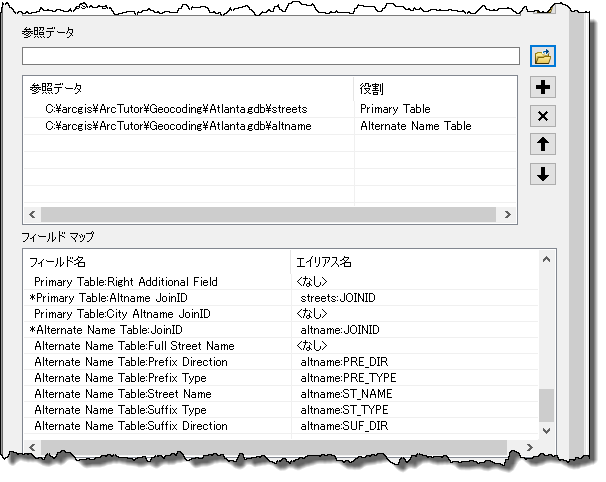
Altname テーブルの JOINID フィールドと streets フィーチャクラスの JOINID フィールドを使用して、altname テーブル内のレコードを streets フィーチャクラス内のレコードと関連付けます。
- ステップ 6 と 7 を繰り返しますが、今回は Atlanta ジオデータベース内の altcity テーブルを参照して追加します。
- altname テーブルの [役割] 列の見出しの下の矢印をクリックして、[Alternate City Name Table] を選択します。
- [フィールド マップ] セクションは、自動的に設定されます。そうでない場合は、各フィールドの参照データ内の適切なフィールドを選択します。プライマリ テーブル (Primary Table) と代替都市名テーブル (Alternate City Name Table) の JoinID フィールドが適切にマッピングされていることが重要です。そうでない場合は、次の手順を実行します。
- [Primary Table:City Altname JoinID] フィールドの [エイリアス名] 列の見出しの下の矢印をクリックして、[streets:JOINID] を選択します。
- [Alternate City Name Table:JoinID] フィールドの矢印をクリックして、[altcity:CITYID] を選択します。
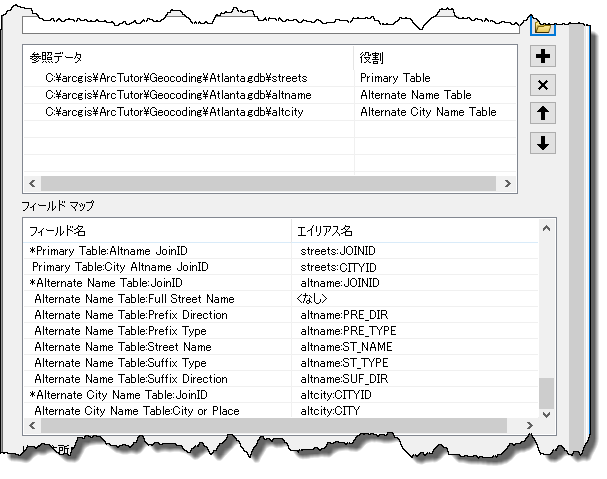
altcity テーブルの CITYID フィールドと streets フィーチャクラスの CITYID フィールドを使用して、altcity テーブル内のレコードを streets フィーチャクラス内のレコードと関連付けます。
- ステップ 6 と 7 を繰り返しますが、今回は Atlanta ジオデータベース内の place_aliases テーブルを参照して追加します。
- place_aliases テーブルの [役割] 列の見出しの下の矢印をクリックして、[エイリアス テーブル] を選択します。
- place_aliases テーブルのフィールド マッピングは、自動的に設定されます。そうでない場合は、各住所ロケーター フィールドの参照データ内の適切なフィールドを選択します。[エイリアス テーブル:エイリアス] という名前のフィールドに対して、[エイリアス名] 列の見出しの下の矢印をクリックして、[place_aliases:NAME] を選択します。このフィールドには、ジオコーディングに使用できる地名が格納されています。
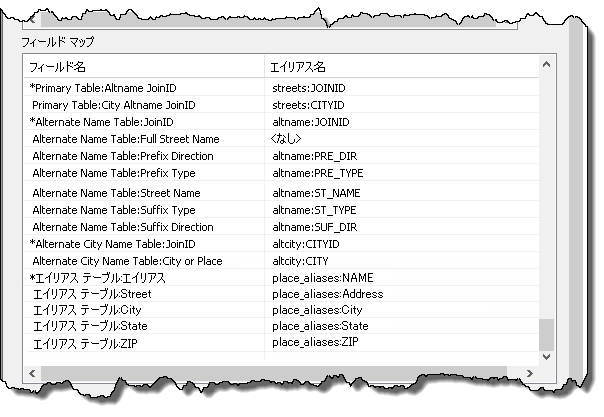
- [出力住所ロケーター] テキスト ボックスの横にある [参照] ボタン
 をクリックします。
をクリックします。
[出力住所ロケーター] ダイアログ ボックスが表示されます。
- Atlanta ジオデータベースが格納されている Geocoding フォルダーに移動し、住所ロケーター名として「Atlanta_AltName」を入力した後、[保存] をクリックして変更を受け入れ、ダイアログ ボックスを閉じます。
- [OK] をクリックして、住所ロケーターの作成プロセスを開始します。
プロセスが終了すると、Atlanta ファイル ジオデータベースが格納されている Geocoding ファイル フォルダーに新しい Atlanta_AltName 住所ロケーターが表示されます。
- ArcCatalog を閉じます。
代替道路名、代替都市名、地名エイリアスを使用して位置を検索
このタスクでは、直前に作成した Atlanta_AltName ロケーターを使用して、住所を検索します。
- ArcMap で新しいマップ ドキュメントを開きます。
- Atlanta ジオデータベースから streets フィーチャクラスをマップに追加します。
- [ツール] ツールバー上の [検索] ボタン
 をクリックします。
をクリックします。
- [検索] ダイアログ ボックスで、[ロケーション] タブをクリックします。
- [住所ロケーターの選択] ドロップダウン ボックスの横にある [参照] ボタン
 をクリックします。
をクリックします。[ロケーターの追加] ダイアログ ボックスが表示されます。
- Geocoding フォルダーに移動し、[Atlanta_AltName ロケーター] を選択して [追加] をクリックします。
- [完全な住所] テキスト ボックスに「30 Old 10th St NE Atlanta」と入力し、[検索] をクリックして候補を検索します。
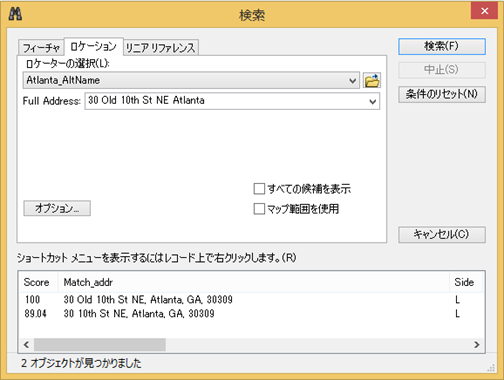
- 候補リスト内の候補を右クリックして、[ポイントの追加] を選択します。
住所の位置を表すグラフィック ポイントがマップに表示されます。
- [完全な住所] テキスト ボックスに「30 Atlanta Blvd Atlanta」と入力し、[検索] をクリックして候補を検索します。
- 見つかった候補を右クリックし、[フラッシュ] をクリックします。
両方の住所がマップ上の同じ位置と一致していることが確認できます。
- [完全な住所] テキスト ボックスに「192 Little John Trl NE, Atlanta」と入力し、[検索] をクリックして候補を検索します。
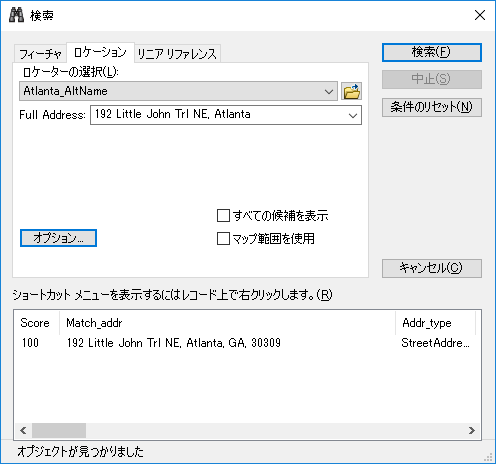
- 候補リスト内の候補を右クリックして、[ポイントの追加] を選択します。
住所の位置を表すグラフィック ポイントがマップに表示されます。
- [完全な住所] テキスト ボックスに「192 Little John Trl NE, Sherwood Forest」と入力し、[検索] をクリックして候補を検索します。
- 見つかった候補を右クリックし、[フラッシュ] をクリックします。
両方の住所がマップ上の同じ位置と一致していることが確認できます。
- [Full Address] テキスト ボックスに「Atlanta Market」と入力して、[検索] をクリックして候補を検索します。
- 最初に見つかった候補を右クリックし、[ポイントの追加] をクリックします。
完全な住所を入力した場合と同じように、マップ上に市場の位置が表示されます。
- [キャンセル] をクリックして [検索] ダイアログ ボックスを閉じます。
代替名や地名エイリアスを使用するロケーターを作成することは、ランドマークの名前は知っているが住所がわからない場合に役立ちます。また、道路やフィーチャに複数の名前が存在する場合にも役立ちます。